-
win10系统在线安装教程
- 2020-03-23 10:20:00 来源:windows10系统之家 作者:爱win10
重装win10系统的方法多种多样,其中最简单的方法莫过于在线重装了,下载一个一键重装系统软件,只需几步操作就能将win10系统安装完成。今天,我就将装机吧一键重装win10系统的方法分享给你们。

win10系统在线安装教程
1.将电脑内的重要文件进行备份,用浏览器搜索装机吧官网,在官网内下载装机吧一键重装系统到桌面上。
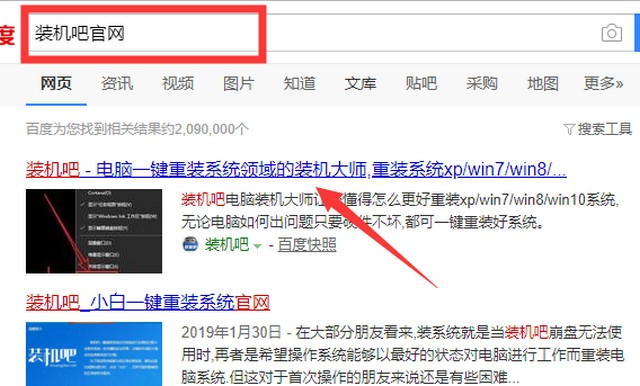
2.关闭电脑内的杀毒软件,打开装机吧一键重装系统,等待装机吧对运行环境进行扫描检测。
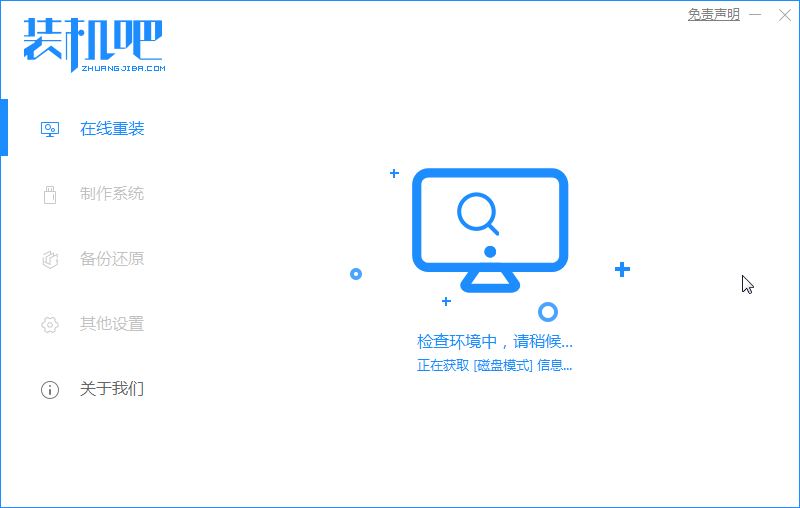
3.在装机吧的【在线重装】页面选择win10系统,点击【安装此系统】。
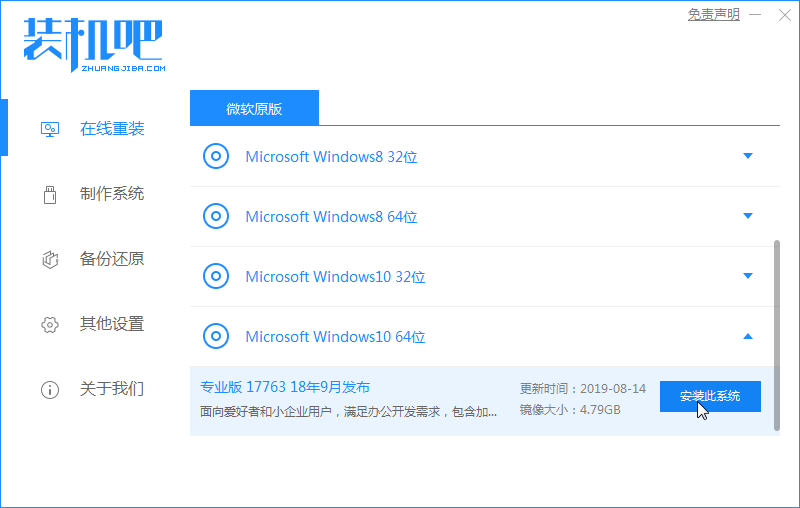
4.进入装机软件选择页面,勾选的软件会安装在新系统内。
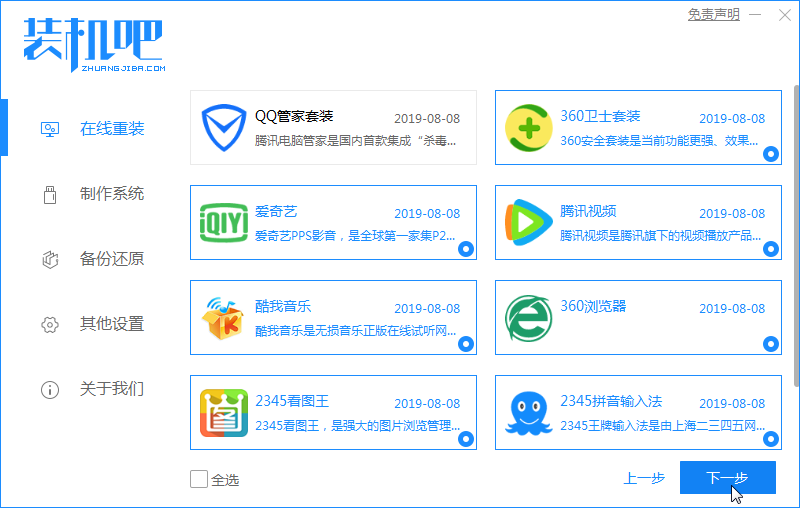
5.等待装机吧一键重装系统下载系统镜像和装机软件,下载完成后装机吧会重启电脑进行系统重装。
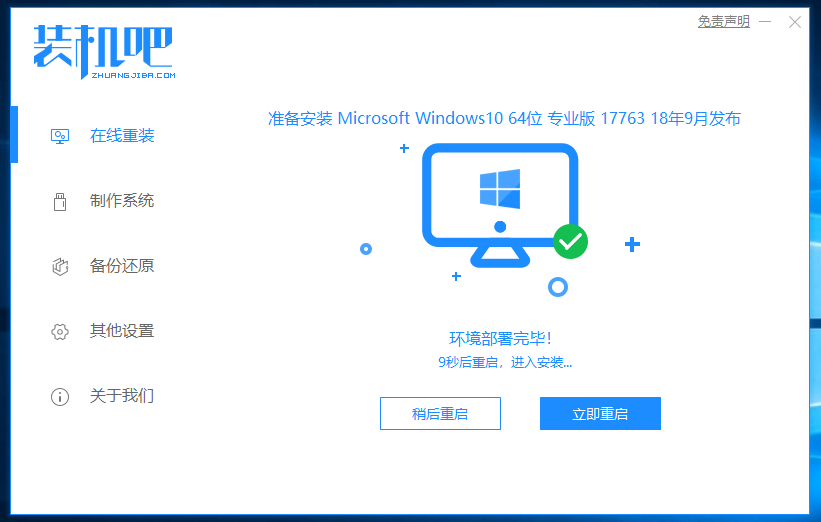
6.电脑需要一段时间进行重装。多次重启后,win10系统就安装完成了。
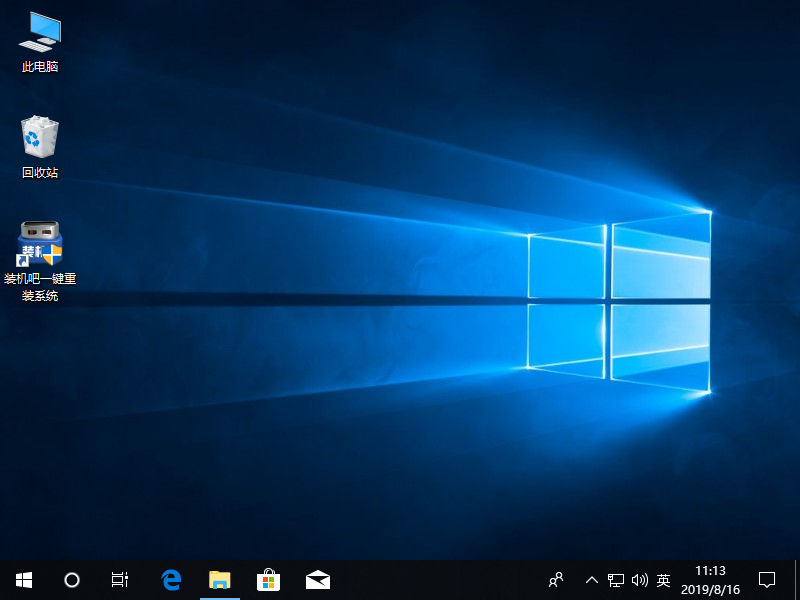
这样,win10系统的在线安装就完成了。
上一篇:win10系统显示适配器不见了怎么办
下一篇:win10系统登录背景如何更换
猜您喜欢
- 解答win10如何设置默认输入法..2019-03-25
- 1月最新windows10家庭版激活密钥的分..2022-01-27
- 教你几步解决win10一开机就磁盘100%..2020-09-10
- 小编告诉你电脑如何设置定时关机..2017-09-23
- win10永久激活工具下载使用方法..2022-03-06
- 教你win10怎么清理c盘空间2018-11-03
相关推荐
- 教你win7激活工具怎么用 2022-07-04
- kms,小编告诉你kms激活工具激活win10.. 2018-05-07
- 图文详解win10正式版激活方法.. 2019-01-30
- 详解win10投影到电视上的操作步骤.. 2017-06-21
- win10电源按钮不见了怎么解决.. 2017-06-20
- win10屏保设置技巧图解 2017-06-14





 魔法猪一健重装系统win10
魔法猪一健重装系统win10
 装机吧重装系统win10
装机吧重装系统win10
 系统之家一键重装
系统之家一键重装
 小白重装win10
小白重装win10
 深度技术ghost win7 x86 纯净版201507
深度技术ghost win7 x86 纯净版201507 萝卜家园ghost win8 32位专业版下载v201808
萝卜家园ghost win8 32位专业版下载v201808 WinSnap V4.0.8 绿色汉化单文件版 含32和64位 (屏幕截图软件)
WinSnap V4.0.8 绿色汉化单文件版 含32和64位 (屏幕截图软件) 小白系统ghost Win8 32位专业版v201610
小白系统ghost Win8 32位专业版v201610 BitTorrent Sync v1.0.116 官方版 分布式私密无限数据同步工具
BitTorrent Sync v1.0.116 官方版 分布式私密无限数据同步工具 萝卜家园Ghost xp xp3 快速装机版 v1906
萝卜家园Ghost xp xp3 快速装机版 v1906 萝卜家园Ghos
萝卜家园Ghos 电脑公司win7
电脑公司win7 小白系统Ghos
小白系统Ghos Simple HTML
Simple HTML  VBA Password
VBA Password 电脑公司Ghos
电脑公司Ghos 雨林木风win1
雨林木风win1 深度技术Ghos
深度技术Ghos 深度技术win1
深度技术win1 系统之家win1
系统之家win1 中管餐饮管理
中管餐饮管理 粤公网安备 44130202001061号
粤公网安备 44130202001061号